
时间:2020-06-15 13:10:21 来源:www.win10xitong.com 作者:win10
今天网友说他在用win10系统的时候突然就遇到了Win10系统怎样查看系统版本的问题,其实不知都还有多少用户遇到了Win10系统怎样查看系统版本的问题,要是你同样因为Win10系统怎样查看系统版本的问题而很困扰,按照这个步骤去处理就行了:1、按下Win+R快捷键,输入“winver”然后回车。2、即可查看Win10系统版本就这个问题很简单的解决了。如果看得不是很懂,没关系,下面我们再一起来彻底学习一下Win10系统怎样查看系统版本的修复措施。
方法一:
1、按下Win+R快捷键,输入“winver”然后回车。
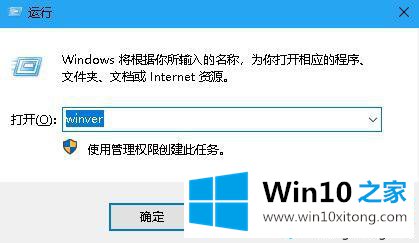
2、即可查看Win10系统版本。
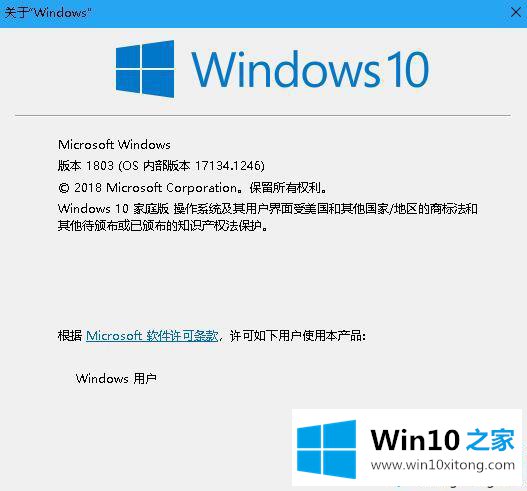
方法二:
1、同样按下Win+R快捷键,输入“dxdiag”后回车。
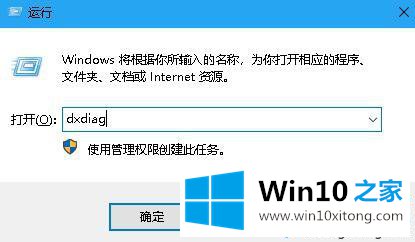
2、在打开的DirectX诊断工具中,操作系统最后面就是win10系统的版本。
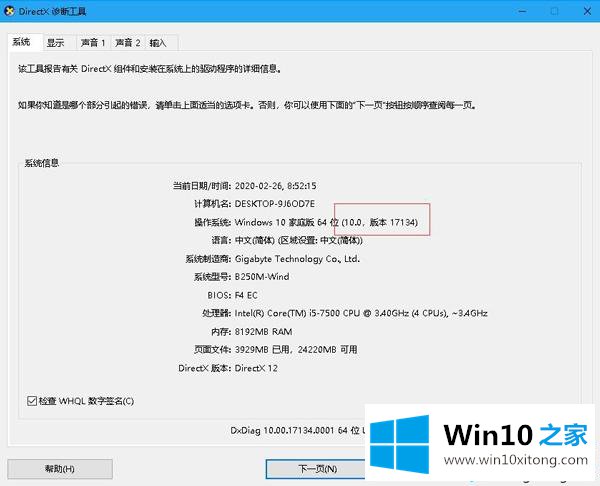
以上就是Win10系统版本的查看方法,虽说系统版本是厂家弄的,但是查看方法还是很简单的,希望可以帮助到大家。
Win10系统怎样查看系统版本的修复措施非常简单,上面的内容已经告诉了大家全部方法,真心希望能够帮助大家,祝大家生活愉快。